平时我们使用WPS进行日常办公或者学习的时候,打开WPS文档,会出现文档蹲赓忧甘被锁定的情况,这时我们并不能进入文档查看,也不能再次编辑。那么,WPS2019显示文档被锁定如何解决?

2、我们也可以按住键盘的Ctrl+Alt+Delete,如下图所示,点击打开启动任务管理器
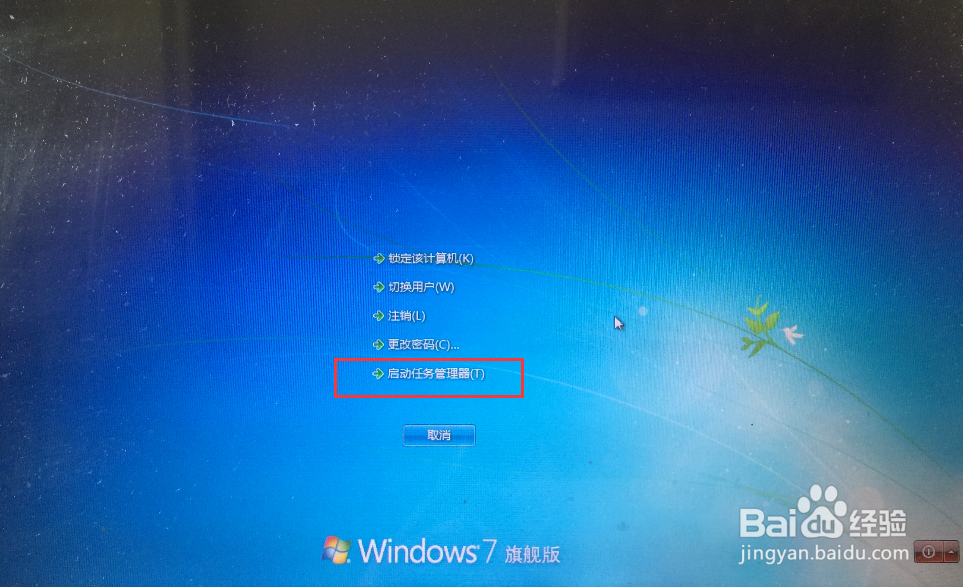
4、切换到任务管理器的进程页面,往下翻,找到有关wps的进程,选中它,点击结束进程

6、同理,另一个有关wps的进程,也一样进行结束进程处理,操作完成之后,点击关闭窗口
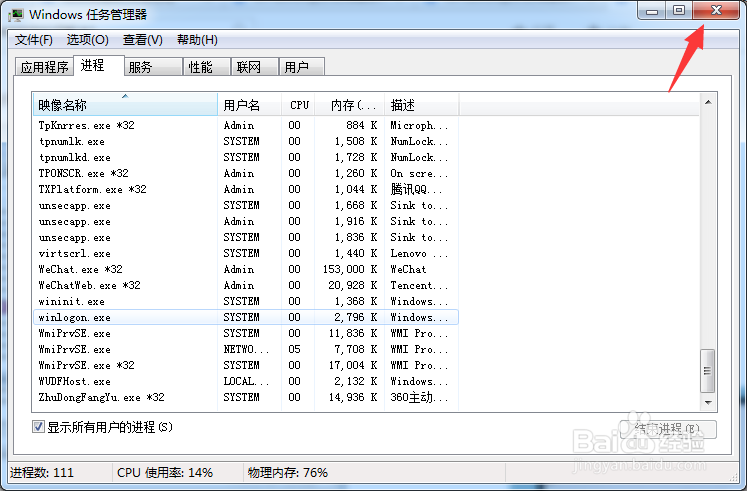
8、如下图所示,我们的WPS文档就被顺利打开了,不再出现文档被锁定的问题了

